解决word2010插入图片空白问题步骤:
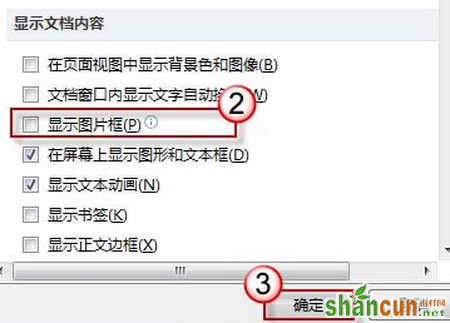
当内存不够或者Word程序崩溃时,可能会导致系统对程序默认设置的更改。对于上面这个问题,我们需要检查一下"显示图片框"项是否被勾选。
对于Word2010,单击"文件-选项"。
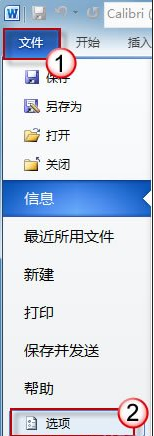
对于Word2007,按一下 Office 按钮,然后单击"Word选项"。
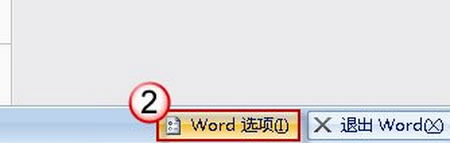
单击"高级",然后从右边细节窗口找到"显示文档内容"部分,取消对"显示图片框"的勾选 。按"确定"保存更改。
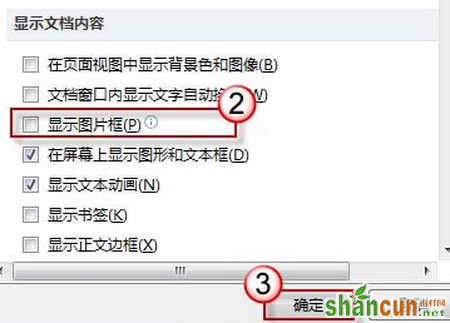
现在图片就能正常显示了。

解决word2010插入图片空白问题步骤:
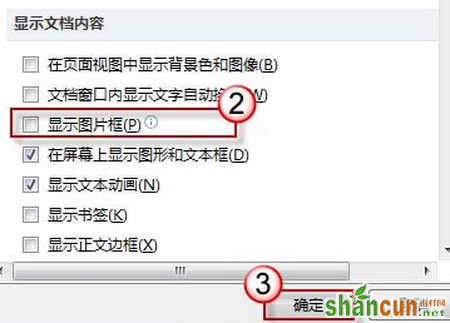
当内存不够或者Word程序崩溃时,可能会导致系统对程序默认设置的更改。对于上面这个问题,我们需要检查一下"显示图片框"项是否被勾选。
对于Word2010,单击"文件-选项"。
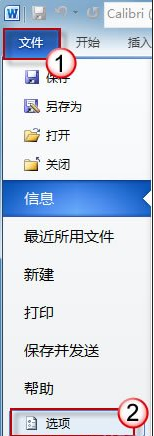
对于Word2007,按一下 Office 按钮,然后单击"Word选项"。
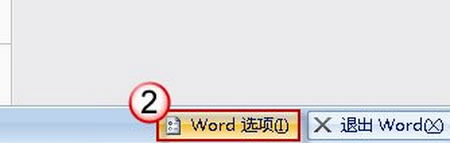
单击"高级",然后从右边细节窗口找到"显示文档内容"部分,取消对"显示图片框"的勾选 。按"确定"保存更改。
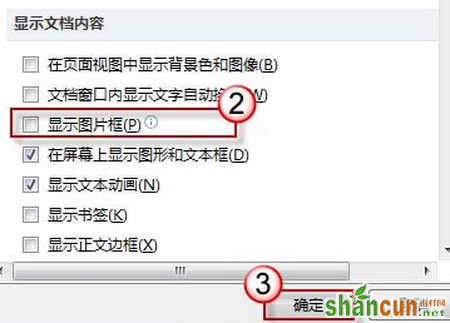
现在图片就能正常显示了。


手机看新闻
微信扫描关注